 Le Raspberry Pi a une particularité intéressante : L’utilisation d’une carte SD pour le démarrage permet de changer facilement de système lors du démarrage. Peut-on encore améliorer ce fonctionnement ? Voyons avec BerryBoot si le multiboot est utilisable aisément…
Le Raspberry Pi a une particularité intéressante : L’utilisation d’une carte SD pour le démarrage permet de changer facilement de système lors du démarrage. Peut-on encore améliorer ce fonctionnement ? Voyons avec BerryBoot si le multiboot est utilisable aisément…
Au sommaire :
Multiboot sur le Raspberry Pi
Multiboot manuel sur le Raspberry Pi
Un des avantages du Raspberry Pi est d’avoir été conçu avec une carte SD comme support de démarrage. Le multiboot manuel est très simple. Vous éteignez la framboise314, vous insérez dans le support de carte SD la carte qui contient l’OS que vous souhaitez démarrer… Et c’est tout. Remettez le RasPi sous tension, il démarre sur le système que vous avez choisi « manuellement ».
Alors « Pourquoi », me direz-vous, se compliquer la vie si c’est aussi simple que ça ?
Réfléchissons un peu :
- Si vous avez fait l’acquisition de votre Raspberry Pi pour en faire un Média Center (et rien que cela), je vous dis « Au revoir » tout de suite, la suite risque de ne pas vous passionner.
- Si vous avez acheté votre framboise314 pour piloter une voiture, un robot, un drone… Vous pouvez retourner sur votre moteur de recherche favori à la quête de l’information qui vous manque.
- Si vous avez été intrigué par cette carte minuscule qui fait tourner un Linux, si vous voulez savoir ce qu’elle a dans le ventre, essayer, tester, bidouiller (et dieu sait si je n’aime pas ce mot !), expérimenter, tâtonner (ah, je préfère…), apprendre… La suite peut vous intéresser !
Historique
Après avoir vu comment créer votre carte SD, comment utiliser un disque dur, comment booter sur un disque dur USB externe, je vous propose de jeter un coup d’œil à Berryboot, un système qui permet d’installer plusieurs systèmes sur un disque dur, et de démarrer sur celui que vous aurez choisi.
Le démarrage du Raspberry Pi
Je vous ai donné toutes les ficelles sur le boot (boot – ficelles… :lol:) dans l’article comment booter sur un disque dur USB externe, (re)lisez-le si nécessaire pour vous rafraichir la mémoire. Pour rappel, le Raspberry NE PEUT DÉMARRER QUE SUR LA CARTE SD depuis laquelle il charge le noyau LINUX présent dans une partition FAT, avant de pouvoir accéder au fichier système présent dans la partition LINUX (ext4) de la carte SD.
Beeryboot
Plusieurs OS
Bien entendu BeeryBoot ne déroge pas à la règle et boote sur la carte SD. Mais il va vous permettre d’installer plusieurs système d’exploitation sur une carte SD, une clé USB, un disque dur externe… et de choisir le système sur lequel vous allez booter le Raspberry Pi.
Comment fait-il ?
Allez, je vous dit tout, il n’utilise pas le disque dur de façon « normale », mais stocke chaque système séparément dans un système de fichier compressé SquashFS. Les systèmes comme nous l’avons vu sont contenus dans deux partitions , une FAT 32 et une LINUX. Ces partitions sont compressées et stockées au format SquashFS. Seule restriction, le répertoire /lib/modules n’est pas inclus, car les modules du noyau fournis avec BerryBoot sont utilisés en lieu et place, et partagés avec toutes les distributions.
C’est en passant par SquashFS que nous pourrons par la suite ajouter des OS non prévus par BerryBoot, à l’origine.
Installer BerryBoot
Télécharger le fichier
Récupérez le fichier .zip de BerryBoot sur la page de BerryBoot, pour vous assurer d’avoir en mains la dernière version.
Préparer la carte SD
Ici tout est facile, pas de recours à win32diskimager, ni à notre ami dd, dézippez simplement le fichier zip téléchargé dans un dossier créé à cet effet. Copiez ensuite les fichiers de ce dossier sur une carte SD formatée en FAT32 et c’est tout ! Vous devriez obtenir quelque chose comme ci-dessous.
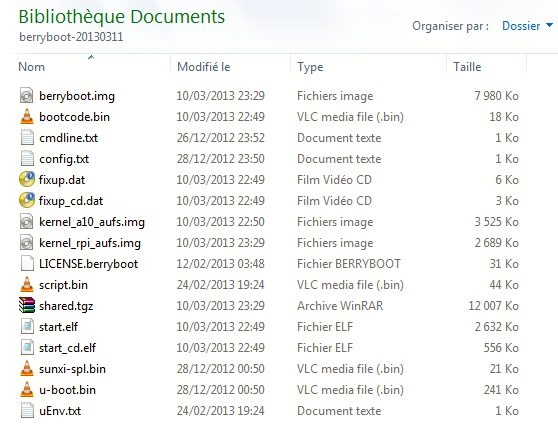 Préparer le disque dur
Préparer le disque dur
Attention BerryBoot va effacer tout ce qui se trouve sur votre disque dur. Pas de souci si c’est un disque neuf. Dans le cas contraire, sauvegardez tout le contenu du disque.
 Démarrer BerryBoot
Démarrer BerryBoot
Insérez la carte SD que vous venez de préparer dans le connecteur du Raspberry Pi, branchez le disque dur et mettez sous tension.
Détendez vous… Tout va bien se passer…
Configurer BerryBoot
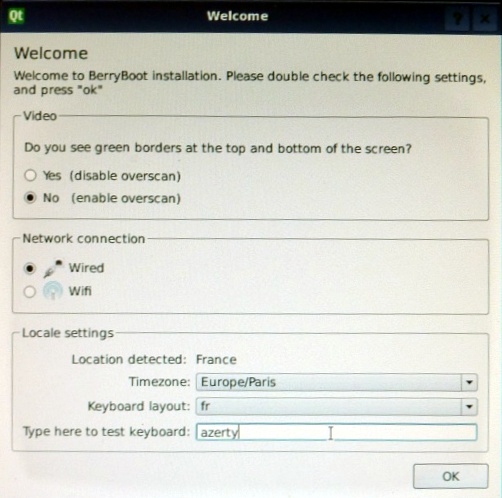 Nous voici devant le premier écran d’installation de BerryBoot. Selon que vous voyez (ou pas) des bandes vertes en haut et en bas de l’écran, cochez Yes (si vous les voyez), ou No (si vous ne les voyez pas).
Nous voici devant le premier écran d’installation de BerryBoot. Selon que vous voyez (ou pas) des bandes vertes en haut et en bas de l’écran, cochez Yes (si vous les voyez), ou No (si vous ne les voyez pas).
Pour l’occasion ma connexion réseau était filaire, j’ai coché Wired, Le programme a bien détecté ma localisation (France) et j’ai laissé la Timezone à Europe /Paris. Je n’ai pas trouvé Europe/Le Creusot… Mon clavier est un clavier français (Keyboard layout : fr), et le test est bon puisque j’obtiens azerty en tapant les premières lettres du clavier.
Choisir le disque de destination
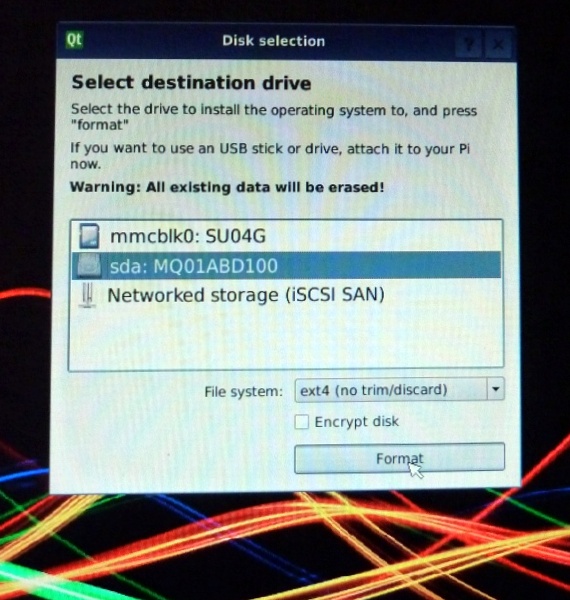 Vous devez maintenant choisir le disque de destination, c’est à dire le disque sur lequel BerryBoot va déposer les fichiers compressés correspondant aux OS que vous installerez. Ici j’ai choisi : sda, le disque dur externe USB Verbatim 1To qui contient un disque dur Toshiba, et que j’ai branché à mon Raspberry Pi.
Vous devez maintenant choisir le disque de destination, c’est à dire le disque sur lequel BerryBoot va déposer les fichiers compressés correspondant aux OS que vous installerez. Ici j’ai choisi : sda, le disque dur externe USB Verbatim 1To qui contient un disque dur Toshiba, et que j’ai branché à mon Raspberry Pi.
Formatage de la partition du disque dur
Cliquez sur Format pour préparer le disque à travailler avec BerryBoot.
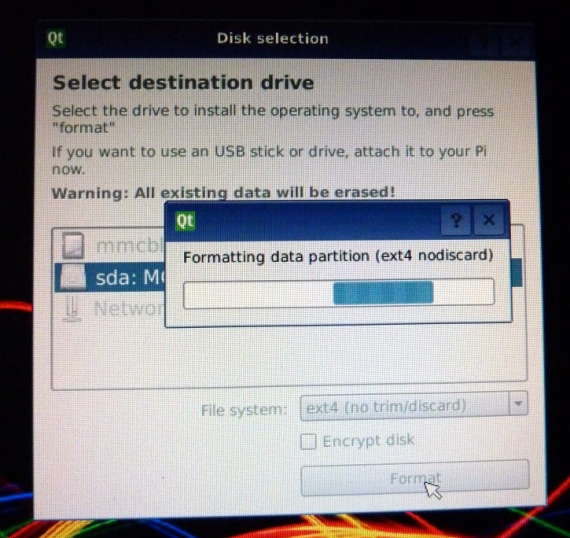 Le formatage démarre. Patientez un peu…
Le formatage démarre. Patientez un peu…
Montage automatique de la partition
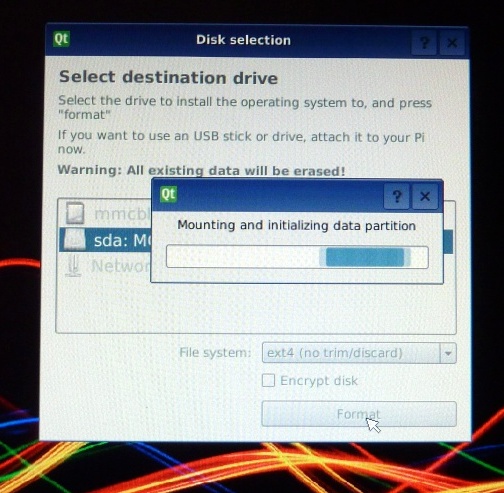 BerryBoot monte maintenant la partition de données.
BerryBoot monte maintenant la partition de données.
Systèmes d’exploitation disponibles
 Et peu de temps après, une fenêtre vous propose les systèmes que sait gérer BerryBoot :
Et peu de temps après, une fenêtre vous propose les systèmes que sait gérer BerryBoot :
- Debian dans sa version Raspbian 2012.12
- OpenELEC 3.0.0
- Puppy Linux alpha 4
- RaspRazor 2012.09
- Sugar
- LTSP BerryTerminal
- Lighttpd BerryWebserver
- Memtester
Installation d’un système d’exploitation
OpenELEC
Je choisis dans un premier temps d’installer OpenELEC 3.0.0. CLiquez sur l’OS de votre choix, puis cliquez sur OK. BerryBoot va télécharger l’OS à installer via votre connexion Internet…
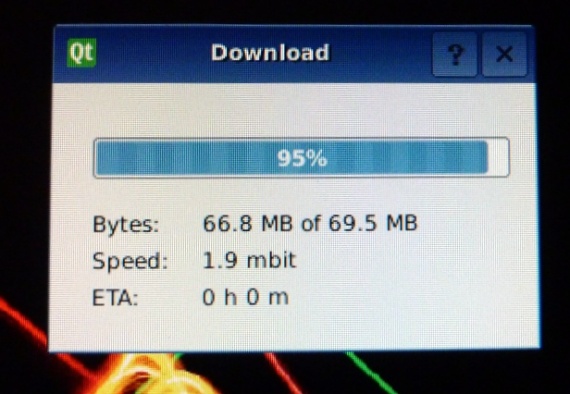 Vous voyez, ce n’est pas très long !
Vous voyez, ce n’est pas très long !
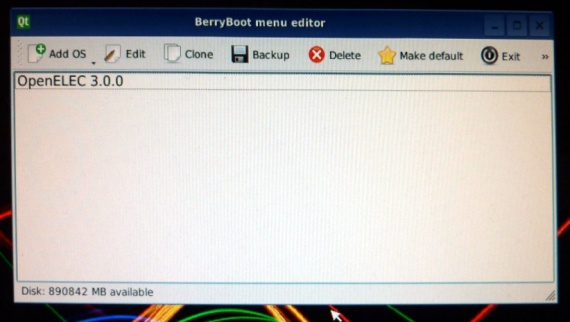 Et la fenêtre de BerryBoot apparait, contenant l’OS que nous venons d’installer.
Et la fenêtre de BerryBoot apparait, contenant l’OS que nous venons d’installer.
Memtester
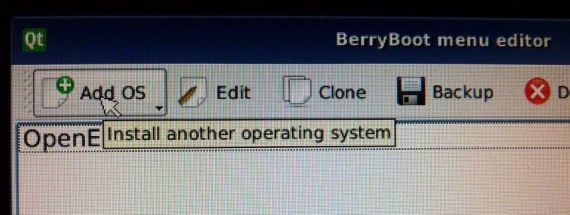 Pour ajouter un autre OS, cliquez en haut à gauche, sur Add OS.
Pour ajouter un autre OS, cliquez en haut à gauche, sur Add OS.
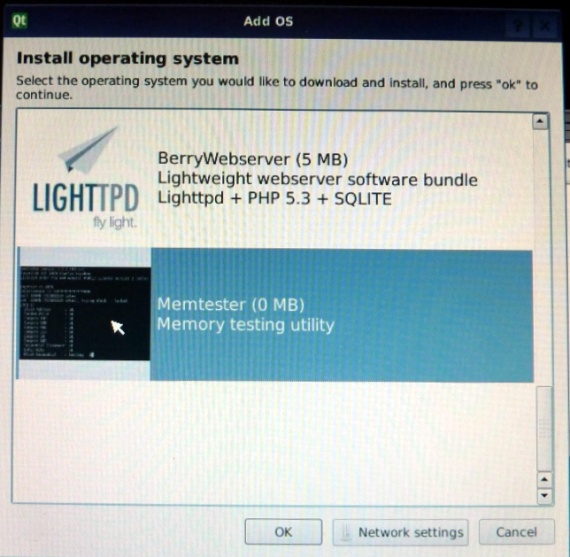 Cette fois, je choisis Memtester. Oups, tellement petit que je n’ai pas le temps de faire la photo de l’écran que déjà on revient à l’écran de BerryBoot.
Cette fois, je choisis Memtester. Oups, tellement petit que je n’ai pas le temps de faire la photo de l’écran que déjà on revient à l’écran de BerryBoot.
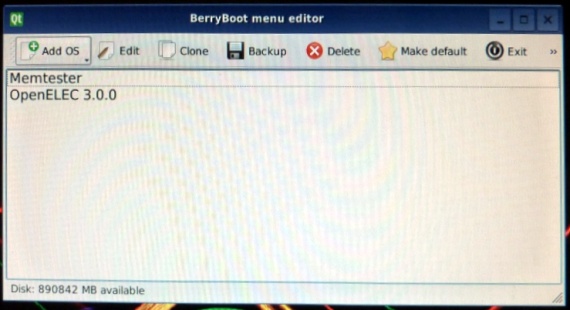 Memtester a bien été ajouté à la liste des systèmes disponibles.
Memtester a bien été ajouté à la liste des systèmes disponibles.
Puppy Linux
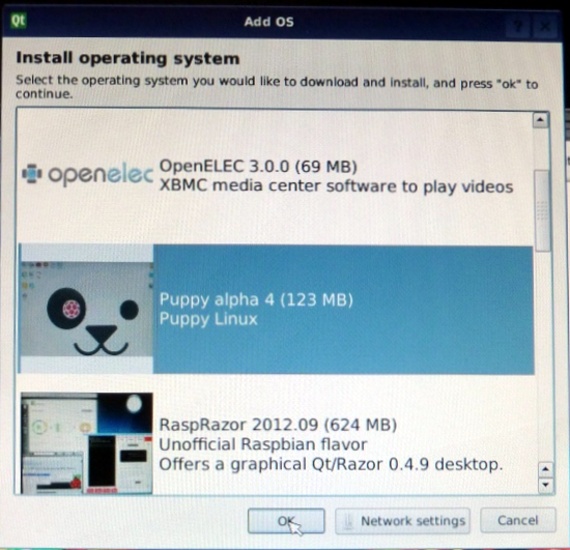 Sélectionnez Puppy Linux et cliquez sur OK.
Sélectionnez Puppy Linux et cliquez sur OK.
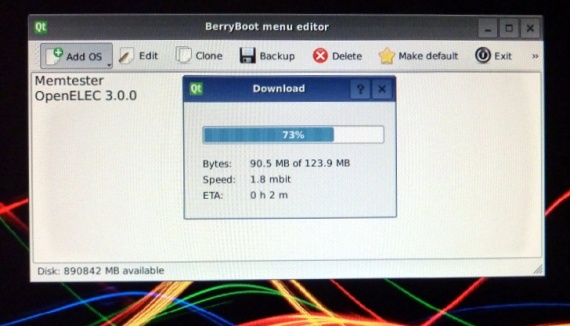 Patientez pendant le téléchargement de l’OS… Puppy alpha 4 apparait maintenant dans la liste des OS disponibles.
Patientez pendant le téléchargement de l’OS… Puppy alpha 4 apparait maintenant dans la liste des OS disponibles.
Choisir l’OS de boot par défaut
Nous allons maintenant choisir sur quel système notre framboise314 va booter lors de son prochain démarrage…
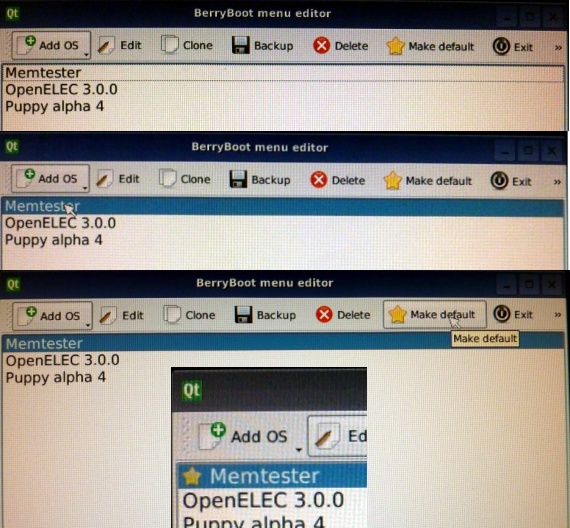 Je choisis de booter sur Memtester :
Je choisis de booter sur Memtester :
- Cliquez sur Memtester (ou sur le système qui bootera par défaut)
- Cliquez sur Make default
Une étoile apparait devant le nom de l’OS choisi, ici Memtester.
Redémarrer le RasPi. Le menu de boot apparait :
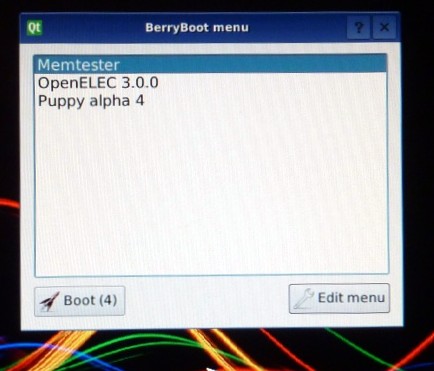 Le système que nous avons sélectionné : Memtester est validé par défaut. Le compte à rebours commence. Si vous n’intervenez pas, c’est Memtester qui va démarrer…
Le système que nous avons sélectionné : Memtester est validé par défaut. Le compte à rebours commence. Si vous n’intervenez pas, c’est Memtester qui va démarrer…
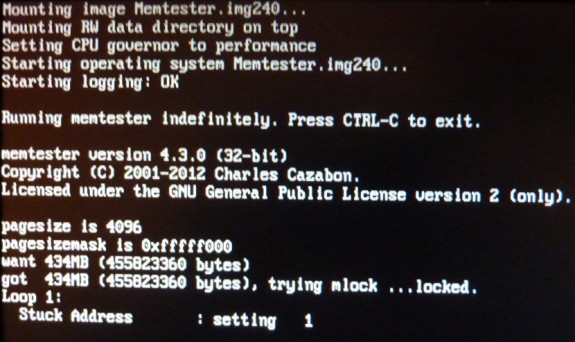 Voilà, je vous l’avez dit… Vous n’êtes pas intervenu, Memtester a donc été lancé.
Voilà, je vous l’avez dit… Vous n’êtes pas intervenu, Memtester a donc été lancé.
Petite remarque : Pour sortir de Memtester, il est indiqué d’appuyer sur CTRL+C. J’ai essayé, ça n’a pas marché avec mon clavier K360 Logitech… Problème de clavier ou d’utilisateur? Vous nous direz….
Ça s’est terminé par un reset sauvage.
Démarrer un autre OS
Puppy Linux
Vous avez choisi votre OS par défaut (Memtester pour les besoins de cet article) et vous souhaitez démarrer un autre OS !
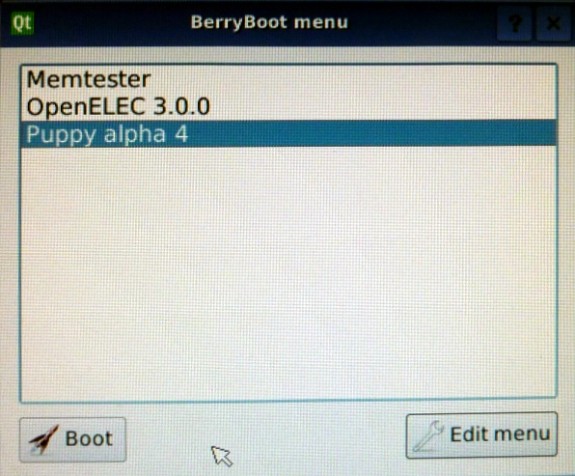 Dans le menu de boot, cliquez sur l’autre OS, puis cliquez sur le bouton Boot. That’s all folks !
Dans le menu de boot, cliquez sur l’autre OS, puis cliquez sur le bouton Boot. That’s all folks !
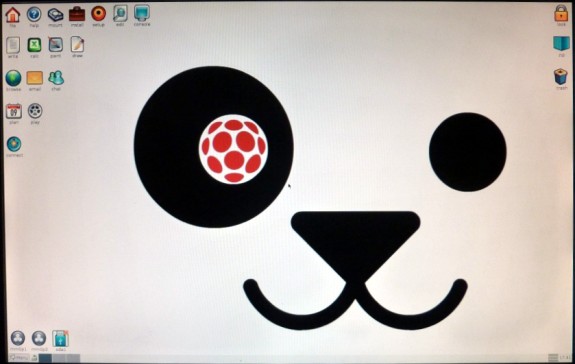 Et un Puppy Linux qui marche !
Et un Puppy Linux qui marche !
OpenELEC
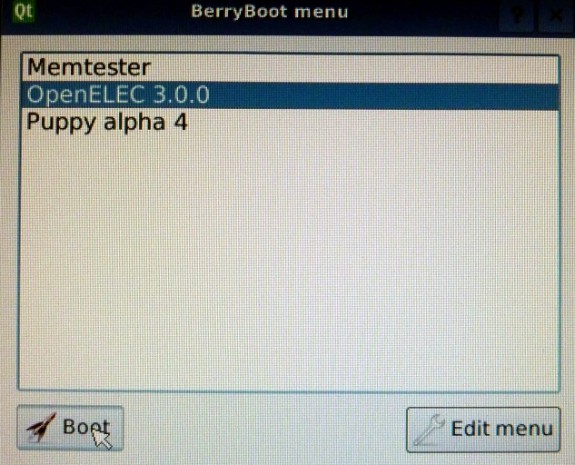 Même manip, sélectionnez OpenELEC, Click sur le bouton Boot.
Même manip, sélectionnez OpenELEC, Click sur le bouton Boot.
La aussi pas de problème, ça fonctionne…
Quoi d’autre ?
 Cliquez sur Edit, vous allez pouvoir renommer les OS et modifier la répartition mémoire.
Cliquez sur Edit, vous allez pouvoir renommer les OS et modifier la répartition mémoire.
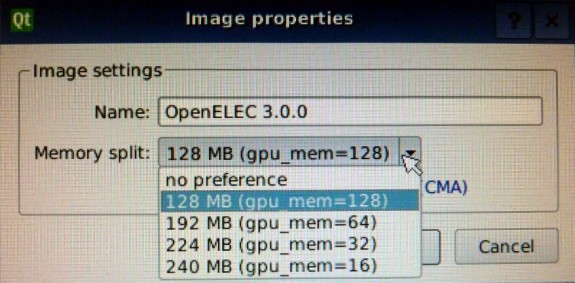 Malheureusement, la version de BerryBoot ne gère pas encore la mémoire 512 Mo. Il faudra attendre un peu pour profiter pleinement de ce multiboot.
Malheureusement, la version de BerryBoot ne gère pas encore la mémoire 512 Mo. Il faudra attendre un peu pour profiter pleinement de ce multiboot.
Conclusion :
Sur le fond, le système fonctionne. Le fait d’utiliser un système de fichiers compressé ralentit un peu les opérations puisque tout accès passe par une décompression et ensuite une compression. Certains utilisateurs ont signalé un fonctionnement saccadé sur des vidéos HD. Dans cet article, je me suis attaché à vérifier le fonctionnement de BerryBoot, sans tester les performances.
D’autre part, la limitation de gestion mémoire à 256 Mo bride un peu l’utilisation du logiciel. Une prochaine version devrait résoudre ce problème.
En attendant profitez de cet outil, bien pratique si vous devez naviguer régulièrement entre plusieurs sytèmes sur vore Raspberry Pi.


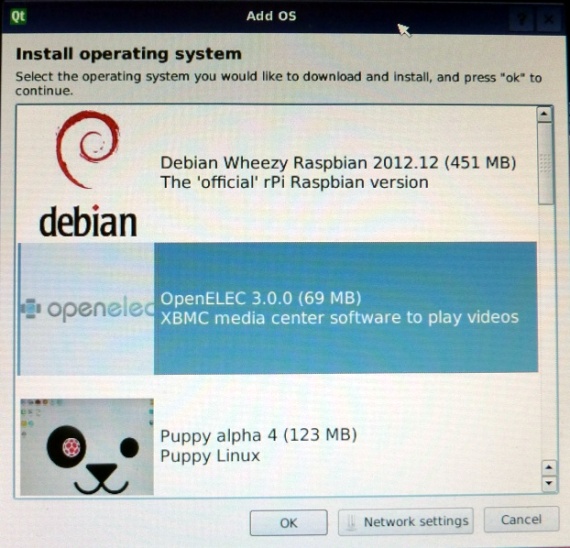
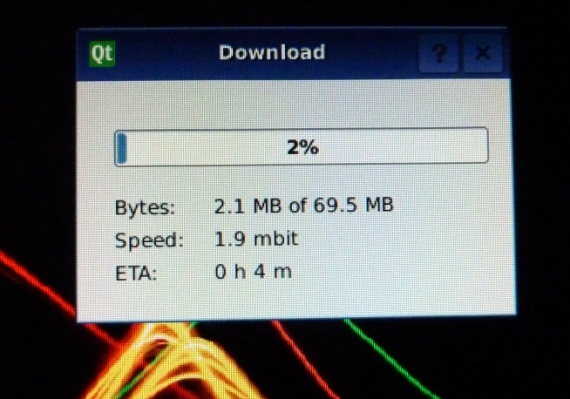

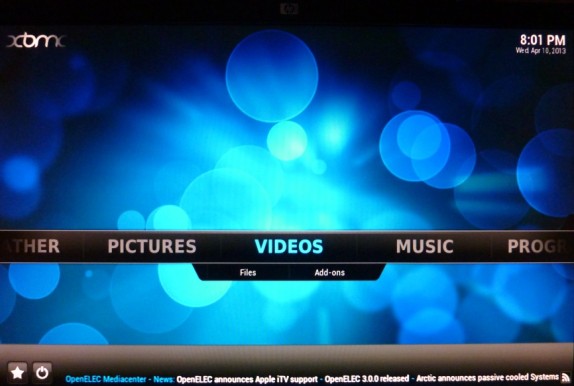
Utilisateur de BerryBoot depuis quelques semaines, j’ai remarqué que lorsqu’on reboote à partir d’un système d’exploitation lancé via BerryBoot, celui ci plante au redémarrage (il veut essayer de monter mon disque dur externe mais n’y arrive pas).
Je suis donc obligé de faire un hard reboot. Sans ce sourci, c’est bien pratique.
Comme d’hab’, excellent article !! 😀
Merci !
bon site chapeau
Bonjour, super le tuto et merci pour tout le travail qui nous aide beaucoup. J’ai besoin d’aide, j’ai realisé une nouvelle installation sur raspberry ( precedente retropie avec Xbmc dans le menu jeux), j’ai installé un multiboot avec dedans Raspian, Openelec (xbmc) et ….RetroPie (cool) et une « tempo » pour demarrage sur XBMC en cas d ‘aucune action. Je cherche a faire l’action du choix menu déroulant par le biais soit de la manette de jeux soit du smartphone (android). J’ai testé les logiciels Raspberry control…..mais il faut d’abord connexion net donc demarrage raspian. Avez vous une idée!! ( désolé pour la longueur explication)
il y a personne ?
Bonjour babar
Non désolé pas d idée
Je suis en vacances loin de toute framboise
donc pas moyen de tester…
reprise des activités vers le 15 sept…
Cordialement
François
Bonjour, bon tuto, j’utilise moi même berryboot avec openelec et raspbian depuis moins d’un an mais voila, comment faire une MAJ de raspbian ? via le terminal de raspbian ce n’est pas possible, il va chercher l’image présente dans berryboot. Y a t’il une manip a faire dans le menu de berryboot ?
Merci 😉
Bonjour,
Berryboot permettrait-il de fonctionner avec des distrib audio comme volumio ou picoreplayer?
Bonjour
je ne sais pas répondre à cette question…
vous devriez poser la question sur le forum
A moins qu’un lecteur du blog ai testé cette combinaison?
Cordialement
François
Bonjour
Une petite question toute simple mais qui reste pour moi un mystere
Peut on changer la configuration de depart comme par exemple l’acces internet
au debut j’ai mis Wired (filaire) mais j’aimerais le changer pour du Wifi est ce possible et si oui comment?
En tout merci pour ce tuto tres complet !
Ping : Créer son ordinateur sous linux avec le Raspberry Pi 2 | The Oncebook
Bonjour,
J’ai démaré Berryboot, et au moment de se connecter (wireless), je rentre la clé, et… erreur, je ne peux pas me connecter. J’ai une clé WEP, il demande une WPA, ça change quelque chose? J’ai aussi essayé de remplir wpa_supplicant, mais rien à faire…
EDIT: Branché en ethernet, berryboot ne peut pas télécharger d’OS à partir d’Internet! Sérieusement? Les led du port ethernet s’allument, mais non, rien à faire, aucun réseau.
la meme chose pour moi mais moi c’est pas avec berryboot mais avec raspbian et retropie j’ai aussi une clef wep 🙁
salut: tu dois alimenter ton disque dur
bonjour,
comment Berryboot choisit-il la version de raspbian a installer ? j’aimerais avoir le choix de booter sur windows 10 IOT ou sur ma Grovepi qui a la version Wheezy.
Au niveau de la mémoire Berryboot, j’ai une Rpi 2 à 1 go, si le logiciel est rétreint a 512 mo quel risque y a-t-il ? ça risque de bugger, de surchauffer la rpi 2 ?
Ping : MultiBoot sur Raspberry Pi – Jevousenparle
Bonjour,
J’ai dézippé BerryBoot sur une carte sd formatée en Fat32, et quand je la mets dans mon Raspberry, rien ne se passe, l’écran reste noire, pourriez-vous me dire pourquoi??
Cordialement.
M. Joachim BOUCHER.
Bonjour Joachim
bin… avec aussi peu de détails… non 🙂 (voir http://bit.ly/2dNOCai)
Est ce qu’avec un Raspbian « normal » sur la même carte vous démarrez ? si oui
reprenez au début
formatez la carte avec SDFormatter4 l’outil de formatage officiel du consortium SD (vous avez formaté avec quoi votre SD ?)
téléchargez à nouveau BerryBoot => vérifiez le hash SHA1 (l’aviez vous fait)
dézippez les fichiers dans un dossier (vous aviez dézippé directement sur la carte ?)
sélectionnez les fichiers que vous venez de dézipper dans le dossier et copiez les sur la carte micrSD
Mettez la carte dans le lecteur
Démarrez le RasPi : que font les LED (vous avez juste oublié de le dire 😀 ) elles s’allument, clignotent ???
l’écran reste noir ?
IMAGINEZ : Vous appelez votre garagiste en lui disant j’ai mis de l’essence dans le réservoir mais la voiture ne démarre pas… Dites moi pourquoi!
vous pensez qu’il pourra deviner ?
prenez l’habitude de donner les infos pour qu’on puisse vous aider
ce n’est pas de la mauvaise volonté, c’est juste que sans les infos on ne peut pas inventer une panne… lisez l’article vous comprendrez j’espère
cordialement
François
Bonjour,
Tout d’abord, merci pour votre réponse aussi rapide, et désolé pour les manques de précisions, mais je ne savais pas quoi écrire de plus, j’en prends bonne note.
=>vous avez formaté avec quoi votre SD ? J’ai formaté avec EaseUS Partition Master Free
=>vous aviez dézippé directement sur la carte ? OUI
=>que font les LED? : Rouge fixe
=>l’écran reste noir ? Ecran TouchScreen reste noir
=>Est ce qu’avec un Raspbian « normal » sur la même carte vous démarrez ? Je n’y avais pas pensé, je vais tester, et je vous dis cela rapidement.
=> lisez l’article vous comprendrez j’espère : C’est fait, j’ai retenu la leçon.
Merci encore.
Cordialement.
M. Joachim BOUCHER.
Bonjour Joachim
eh bin voilà on en sait un peu plus 🙂
Avant d’essayer les outils « exotiques » comme EaseUS… essayez les utilitaires « officiels »
une fois que ça fonctionne, après on peut s’amuser (mais on sait que ça fonctionne 🙂 )
Dézippez comme recommandé dans un dossier avant de copier sur la carte
Si vous n’avez que la LED PWR fixe, il n’y a pas d’accès à la carte SD.
tenez moi au courant
cordialement
François
Bonjour,
J’ai pu tester avec une autre carte sd et sa fonctionne. C’est ma première carte de 64 gb que j’ai dû « flinguée » avec un mauvais formatage. Oupss!!
Merci pour vos réponses.
Joyeuses fêtes de fin d’année.
Cordialement.
M. Joachim BOUCHER
impec ! elle n’est peu être pas morte essayez de la reformater avec SDFormatter4 par exemple
Joyeux Noël
françois
bonjour,
j’utilise un pi3 je l’ai fait tourner avec rasbian sur une carte sd et kodi sur une autre carte.
j’ai essaye berryboot sans succes.
j’ai insere une cle usb a la place d’un disque dur, le probleme vient il de la?
sinon j’ai suivi a lettre la procedure.
sur le pi la luliere rouge reste fixe.
merc
christophe
bonjour Christophe
il faut que la clé USB soit formatée en FAT ou en EXT4
https://github.com/maxnet/berryboot/issues/91
cordialement
François
Bonjour,
J’ai essayé en suivant votre conseil toujours pareille.
J’ai l’impression que le PI ne lit pas la carte SD pourtant j’ai bien téléchargé berryboot . extrait avec 7 zip copier les fichiers et copier directement sur la carte sd.
Auriez vous d’autre piste ?
Merci
christophe
bonjour
bin non… j’ai refait la manip ce matin avec la dernière version de BerryBoot, une micro SD PNY de 16Go et une clé USB de 16Go. Aucun problème, installation de Raspbian puis mise à jour se sont bien passées.
quelle est la capacité de la carte micro SD ? si c’est une 64 Go elle doit être formatée en FAT32 avec un utilitaire…
https://www.raspberrypi.org/documentation/installation/sdxc_formatting.md
vous me direz
@+
françois
Bonjour,
J’utilise une carte SD HC I 16gb et j’ai essayé avec une clé de 4 et 8gb.
Merci
christophe
bonjour,
le probleme vient de ma carte sd, j’ai essayé avec une carte sd de 2go que j’avais dans un vieux tel et la ca fonctionne.
encore merci de votre aide et de votre site
christophe
[EDIT de framboise314]
super… bon Noël et @ bientôt
Bonjour,
Je n’arrive pas a modifier le config.txt (ou tout autres fichiers !) de chaque os installer avec berryboot, pourquoi et comment faire pour modifier les fichiers ?
jp
Bonjour,
Je n’arrive pas à déterminer si des OS autres que ceux proposés par BerryBoot sont installables.
Je pense en particulier à un émulateur de RetroGaming et à la dernière installation de ChromeOS que je voudrais essayer.
Bien sûr on peut changer de SD carte mais tout mettre sur une bonne clé USB et switcher avec un clavier ou le téléphone est plus agréable.
Dans l’attente…
peut être une réponse ici ?
http://www.berryterminal.com/doku.php/berryboot/adding_custom_distributions
Bonjour,
une peu comme Constant ci-dessus, comment pouvoir mettre à jour la dernière version de RetroPie (4.3)
https://github.com/RetroPie/RetroPie-Setup/releases/download/4.3/retropie-4.3-rpi2_rpi3.img.gz
depuis berryboot ?
Une idée ?
Bonjour
malheureusement non
il y a bien la mise à jour par le script https://github.com/retropie/retropie-setup/wiki/updating-retropie
mais comme c’est dans BerryBoot aucune idée de savoir si ça fonctionne.
faites le test mais SURTOUT avant de lancer quoi que ce soit faites une copie de secours de votre carte SD/ clé USB / disque dur
selon le support
cordialement
François
Bonjour,
Savez-vous comment vous connecter en ssh sur un système qui tourne sur berryboot?
J’ai intégrer un fichier ssh sur le /boot comme on le ferait sur une distribution classique mais rien n’y fait…
Cordialement
Laurent
Savez vous si c’est possible de se connecter par défaut pendant le boot (lorsque l’on est sur BerryBoot) en wifi avec mon clavier sans fil ?
Merci d’avance
Greg
bonsoir mister Mocq,
j’ai suivi il y a quelques années ce tuto qui est vraiment très car j’ai su installer cela du 1er coup. depuis ce temps là, retropie(v. 3,5) intégré au berryboot est devenu vieux puisque l’on en ai à la version 4,5 (si je dis pas de betise).
apres pas mal d’heures de recherches, je me retourne une fois de plus, par désespoire, vers vous pour savoir comment faire pour mettre à jour retropie via berryboot ? jai testé pas mal de manipe mais sans succès d’où mon appel au secours qui rime avec merci de votre retour !
Bonjour Benoit
j’ai abandonné BerryBoot pour me consacrer à Scratch et Raspbian
malheureusement les journées ne font que 24h et j’ai du mal à faire tenir tout ce que je voudrais faire
ok pour la version 4.5 avez vous vu ce tuto ? https://www.berryterminal.com/doku.php/berryboot/adding_custom_distributions
sinon essayez de contacter l’auteur il est assez réactif
cdt
françois
hello, ooo que oui, 24h est de loin trop peu pour se consacrer a tout ce que l’on souhaite ! merci pour le lien mais je vais rester en version retropie 3.5 car je comprends vraiment rien de ce que le site veut expliquer lol. ou alors ne pas me servir de berryboot pour avoir retropie a jour sur une sd independant. ce sera plus simple. encore merci d’avoir pris le temps pour me répondre. a une prochaine ! 🙂
Bonjour,
Fidèle lecteur (merci pour vos articles), je me permet d’apporter quelques précisions sur ce que j’ai compris du fonctionnement de Berryboot, et surtout des limitations qui peuvent expliquer quelques problèmes rencontrés par certains utilisateurs. Et si éventuellement, quelqu’un connaissait une procédure pour contourner ce problème, je lui serait reconnaissant de la partager 😉
Donc, dans son principe, berryboot partage son kernel avec l’ensemble des
images installés sur la carte SD. Du coup, impossible pour moi par exemple
d’utiliser la carte « Seeed Respeaker 2-Mics Pi HAT ». Meme si le driver
s’installe sans erreur depuis la Rasbian Buster lancée via berryboot, les
modules ne se charge pas au démarrage suivant de berryboot : « Failed to start
Load Kernel Modules »/ »Failed to start Seeed Voice-card services »
On voit bien la différence avec un « uname -r » :
Avec Berryboot : 4.19.49v6v7-aufs
Sans Berryboot : 4.19.97-v7+
Voila ce que j’ai compris, si ca peut aider, et si vous pouviez m’aider aussi
pour trouver une solution 😉
A bientôt…
Bonjour,
J’ai réussi à installer berryboot sur mon raspberry pi 4. Mais il y a très peu de choix OS. Il n’y a pas dans la liste retropie ou openelec… Comment fait on pour avoir plus de choix ?
Je suis débutant dans le domaine
Merci d’avance
Bams
bonjour
comme vous le verrez en haut de la page l’article date de … 2013 ce qui est une éternité en informatique
je pense que depuis berryboot a évolué
la page https://www.berryterminal.com/doku.php/berryboot#berryboot_v20_-_bootloaderuniversal_operating_system_installer donne les infos sur ce système
et les images préfabriquées sont ici https://berryboot.alexgoldcheidt.com/images/
Maintenant si vous démarrez à zero ou presque il vaudrait mieux commencer avec noobs…
https://www.raspberrypi.org/downloads/noobs/
cdt
françois
Bonjour et merci pour le tuto.
Effectivement il n’y a presque plus rien de proposé
J’ai donc mis les fichiers sur usb mais, Openelec ne fonctionne pas, Android non plus et ni retropie. Il y a des erreurs diverses
Déjà avec berryboot je n’arrive plus a avoir de réseaux en ethernet après le full upgrade. Le WiFi n’a pas l’air d’être reconnu non plus. Je n’avais pas ce problème avec « pinn »
J’ai changé car je voudrai Android pour l’appli « salto » puisque la vidéo ne fonctionne ne pas avec chromium. Je veux aussi retropie, xbmc, et éventuellement kali. Je trouvais l’idée de berryboot intéressante car, sur la théorie, on peut mettre des os externes (je cherche donc ma base Android ?), et on peut rajouter des os après, alors qu’avec pinn il faut tout effacer et recommencer.
Je ne comprends pas pourquoi tous ces problèmes ? Je ne vois pas où télécharger les os qui fonctionnent avec mon rpi4 et berryboot
Je cherche Android
Avez vous des idées, voir un autre système avec mes exigences ? Merci à vous
Je me réponds un peu mais..
Bonjour
Ma dernière demande n’a pas, apparemment, été publié
J’avais des problèmes de WiFi et, un peu d’instal avec berryboot
Problème résolu, j’ai utilisé pinn avec toutes les options pour garder de la place pour plus tard au cas où.
Du coup j’ai (presque ce que je voulais)
Android, raspbian, retropie, kali, kodi
Par contre je bloque sur le fait de regarder salto sur mon rpi4
En effet, à priori ce n’est pas possible directement avec L’os de raspbian (chromium)
Pas vu de lien pour kodi
Et… Même après un téléchargement réussi sur Android (lineage + playstore).. L’appli salto plante régulièrement..
Je ne sais pas si en passant sur Android tv, cela va régler le problème de plantage et de lecture ? Oui ou non ? Si oui.,comment exactement ?
Dois je passer par raspbian ? Mais, cela doit être, je pense, un problème de drm.. Comment contourner ce problème ??
Merci pour vôtre aide, en espérant être publié et avoir des reponses
Leroymerl
Bonjour
Merci pour ce retour mais apparemment vos 2 messages sont bien publiés …
oui oui. merci
Ping : My first Raspberry Pi experience – iSensitiv.com by Dav
merci pour ce tuto.
En fait il faut charger le berryboot dont le nom se termine par « pi4 », sinon on tourne en rond avec un pi400.
Ceci dit, j’ai berryboot avec PI OS, mais :
1. berryboot me propose peu de SE (OS)
2. avec Pi OS, j’ai les problèmes suivants :
2a. ‘failed to start dphys-swapfile’
2b. « failed to start LSB: resize the root file system to fill partition »
et je me retrouve en CLI (interface terminal).
Merci encore pour votre aide